5. Azure Infrastructure with Terraform - Creating a resource group
Summary
TLDRDieses Videotutorial führt durch die Erstellung der ersten Terraform-Konfigurationsdatei, um eine Ressourcengruppe in Azure zu erstellen. Es beginnt mit der manuellen Erstellung einer Ressourcengruppe im Azure-Portal und zeigt dann, wie diese Aktion mit Terraform automatisiert wird. Es wird auch die Authentifizierung mit Azure Active Directory und die Erstellung eines Anwendungsobjekts erläutert, das Terraform die Berechtigung für die Ressourcenerstellung in Azure gibt. Abschließend wird gezeigt, wie die Terraform-Workflow-Befehle `init`, `plan` und `apply` verwendet werden, um die Konfiguration bereitzustellen und die Ressourcengruppe zu erstellen.
Takeaways
- 🛠️ Terraform wird verwendet, um Azure-Ressourcen zu erstellen und zu verwalten.
- 🔑 Für die Verwendung von Terraform mit Azure ist eine Authentifizierung erforderlich, die durch ein Anwendungsobjekt in Azure Active Directory bereitgestellt wird.
- 💻 Der erste Schritt in der Terraform-Konfiguration ist die Erstellung eines Ressourcenblocks für eine Ressourcengruppe.
- 📝 Die Terraform-Konfigurationsdatei besteht aus einer Reihe von Anweisungen, die vom Terraform-Ausführbarem verarbeitet und dann API-Aufrufe an Azure generieren.
- 🌐 Die Ressourcengruppe ist eine logische Gruppierung von Azure-Ressourcen und muss einem Abonnement zugeordnet werden.
- 📱 Die Terraform-Dokumentation ist eine wichtige Ressource, um die erforderlichen Anweisungen für die Konfigurationsdatei zu finden.
- 🔒 Die Sicherheitsüberlegungen bei der Erstellung von Terraform-Konfigurationsdateien sind entscheidend, insbesondere in Bezug auf die Authentifizierung und Berechtigungen.
- 🗂️ Die Verwendung von Rollenbasierten Zugriffssteuerungen (RBAC) gewährt dem Anwendungsobjekt die notwendigen Berechtigungen, um Ressourcen in Azure zu erstellen.
- 🔄 Der Prozess der Terraform-Workflows umfasst die Initialisierung (terraform init), Planung (terraform plan) und Anwendung (terraform apply) der Konfigurationsdatei.
- 🔄 Nach dem Ausführen von 'terraform apply' wird die Ressourcengruppe in Azure erstellt, was zeigt, wie Terraform-API-Aufrufe in Azure-Operationen umgewandelt werden.
Q & A
Was ist das Hauptthema des Videos?
-Das Hauptthema des Videos ist das Einrichten von Terraform zur Verwaltung von Azure-Ressourcen. Es zeigt, wie man mit Terraform eine Ressourcengruppe auf der Azure-Plattform erstellt.
Was ist die Bedeutung von Terraform in diesem Kontext?
-Terraform ist ein Tool zur Infrastrukturautomatisierung, das verwendet wird, um Cloud-Ressourcen wie Azure zu verwalten und bereitzustellen.
Warum ist es wichtig, die manuellen Schritte zu verstehen, bevor man Terraform verwendet?
-Es ist wichtig, die manuellen Schritte zu verstehen, um ein besseres Verständnis dafür zu entwickeln, wie die Prozesse funktionieren, bevor man sie mit Terraform automatisiert. Dies erleichtert das Debugging und die Anpassung der Terraform-Konfigurationen.
Was ist eine Ressourcengruppe in Azure und wie wird sie in Terraform erstellt?
-Eine Ressourcengruppe in Azure ist eine logische Gruppierung von Ressourcen. Sie wird in Terraform erstellt, indem man eine Ressourcenblock-Definition in der Terraform-Konfigurationsdatei hinzufügt und dann den Befehl `terraform apply` ausführt.
Wie wird die Authentifizierung für Terraform auf der Azure-Plattform durchgeführt?
-Die Authentifizierung für Terraform erfolgt durch die Erstellung eines Anwendungsobjekts in Azure Active Directory, das über die erforderlichen Berechtigungen verfügt, um Ressourcen in Azure zu erstellen. Diese Anmeldeinformationen werden in der Terraform-Konfigurationsdatei festgelegt.
Was ist der Zweck des `terraform init` Befehls?
-Der `terraform init` Befehl wird verwendet, um das Arbeitsverzeichnis zu initialisieren. Er lädt die erforderlichen Terraform-Anbieter herunter, in diesem Fall den Azure Resource Manager-Anbieter.
Was passiert, wenn man den `terraform plan` Befehl ausführt?
-Der `terraform plan` Befehl erstellt einen Plan, der zeigt, welche Änderungen vorgenommen werden sollen, basierend auf der Konfigurationsdatei. Er kontaktiert Azure und überprüft, ob die angegebene Ressourcengruppe bereits vorhanden ist.
Wie wird die tatsächliche Bereitstellung der Ressourcen in Azure mit Terraform durchgeführt?
-Die tatsächliche Bereitstellung erfolgt mit dem `terraform apply` Befehl, der die im Plan definierten Änderungen anwendet. Terraform verwendet die Anmeldeinformationen und sendet API-Aufrufe an Azure, um die Ressourcengruppe zu erstellen.
Warum ist es notwendig, die Berechtigungen für das Anwendungsobjekt in Azure zu konfigurieren?
-Es ist notwendig, die Berechtigungen für das Anwendungsobjekt zu konfigurieren, um sicherzustellen, dass Terraform die erforderlichen Rechte hat, um Ressourcen in Azure zu erstellen und zu verwalten.
Was ist der Unterschied zwischen dem Ressourcentyp und dem Namen in der Terraform-Konfiguration?
-Der Ressourcentyp gibt den Typ der zu erstellenden Ressource an, während der Name der Ressource der Wert ist, der für die Ressource in Azure verwendet wird. Der Name in der Terraform-Konfiguration ist der interne Name, der in der Konfigurationsdatei verwendet wird.
Outlines

This section is available to paid users only. Please upgrade to access this part.
Upgrade NowMindmap

This section is available to paid users only. Please upgrade to access this part.
Upgrade NowKeywords

This section is available to paid users only. Please upgrade to access this part.
Upgrade NowHighlights

This section is available to paid users only. Please upgrade to access this part.
Upgrade NowTranscripts

This section is available to paid users only. Please upgrade to access this part.
Upgrade NowBrowse More Related Video

ACTIONS FÜR CUSTOM GPTS - Das umfassende Tutorial für Dein eigenes ChatGPT, das ALLES kann!

Advanced Level KEYFRAMING Hack’s ! (Basic to Advanced)
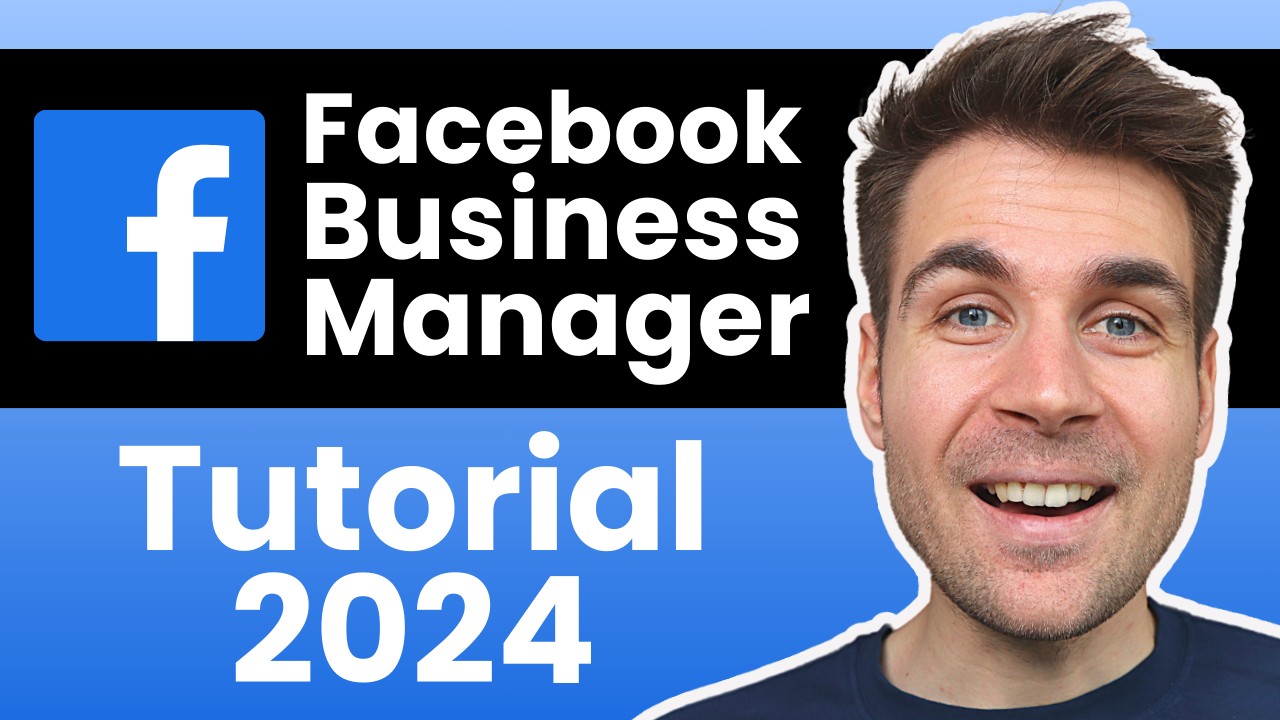
Facebook Business Manager erstellen & einrichten (2024)

Getting Started [1 of 8] | .NET on Azure for Beginners

Get 3-5X ROAS with TikTok Ads on Shopify (Step-By-Step)
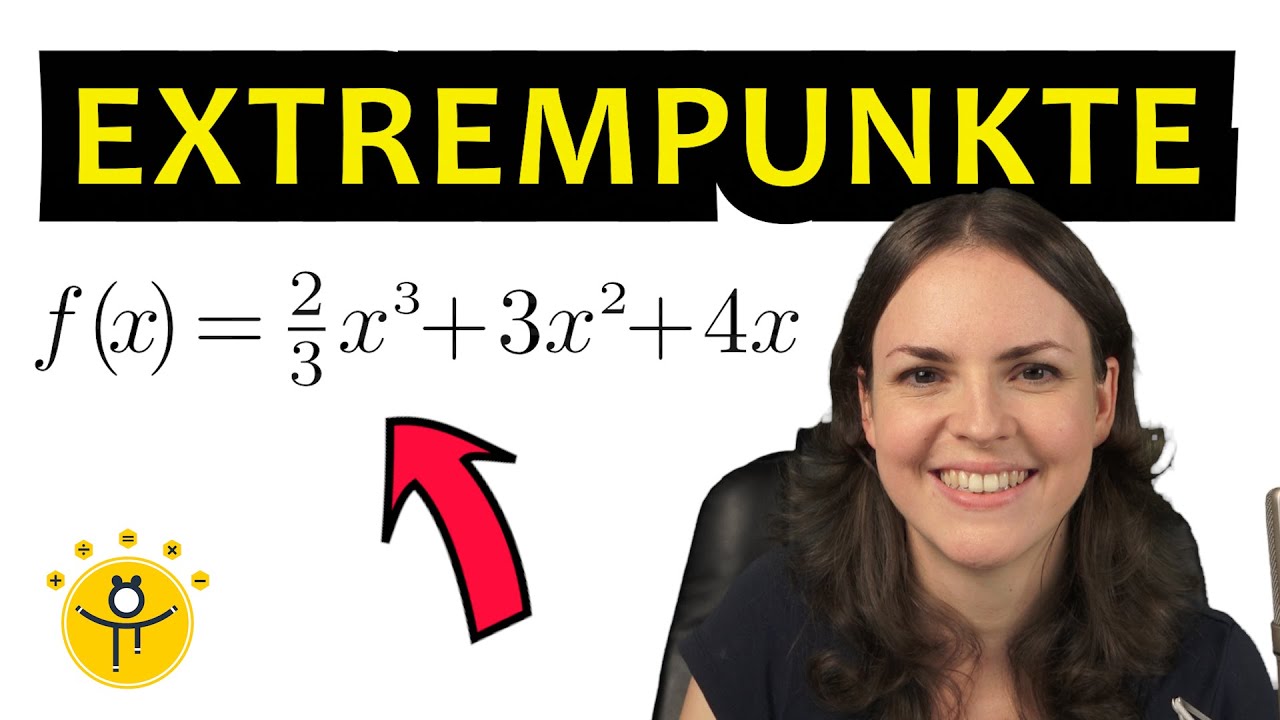
EXTREMPUNKTE berechnen für Anfänger – Ableitung ganzrationaler Funktionen bestimmen
5.0 / 5 (0 votes)
